ホームページ >運用・保守 >Linuxの運用と保守 >Linux でユーザーを表示する方法
Linux でユーザーを表示する方法
- 藏色散人オリジナル
- 2019-07-09 10:52:4223204ブラウズ

Linux システムを使用していると、ユーザー情報を確認することがよくありますが、cat /etc/passwd ファイル以外にも、システムのユーザー情報を直接確認できるコマンドが実際にはたくさんあります。
以下は、Linux システムでユーザーを表示するための一般的な方法をいくつかまとめたものです:
id コマンド
関数: 指定されたユーザーとグループの情報を出力します。ユーザー。
構文: id [オプション]...[ユーザー名]
説明: ユーザー名が省略された場合は、現在のユーザーのユーザーおよびグループ情報を出力します。
whois コマンド
機能: ユーザー情報を検索して表示します。
構文: whois [オプション] ... オブジェクト...
説明: whois コマンドは、指定されたアカウントのユーザー関連情報を検索して表示します。WHOIS データベースを検索するため、このアカウント名を検索するには上記に登録する必要があり、名前の大文字と小文字の違いはありません。 Whois コマンドを使用するには、まず Whois ソフトウェア パッケージをインストールする必要があります。
whoami コマンド
機能: 現在の実効ユーザー ID に関連付けられているユーザー名を表示します。
構文: whoami [オプション]...
説明: id -un と同じ。
パラメータ:
--help このヘルプ情報を表示して終了します
--version バージョン情報を表示して終了します
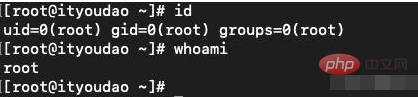
who コマンド
機能: 現在ログインしているユーザー情報を表示します。 構文: who [オプション]... [ファイル | パラメーター 1 パラメーター 2] 説明: このコマンドを実行すると、現在システムにログインしているユーザーを知ることができます。ログイン アカウント、使用した端末、ログイン時刻、どこからログインしたか、またはどの X モニターを使用したかをリストします。 パラメータ: -a、--all は、-b -d --login -p -r -t -T -u オプションの組み合わせ -b と同じです。 , --boot 最終システム起動時刻-d, --dead 死んだプロセスを表示します#-H, --Heading ヘッダーのタイトルバーを出力します
##- l 、 --login は、システム ログイン プロセスを表示します。#--ルックアップは、DNS を介してホスト名を確認しようとします。
#-m は、標準入力と直接対話するホストとユーザーのみを対象とします-p, --process init プロセスから派生したアクティブなプロセスを表示します -q, --count ログインしているすべてのユーザーのログイン名とユーザー番号をリストします -r, -- runlevel 現在の実行レベルを表示します。-s、--short 名前、行、時刻のみを表示します (デフォルト)-T、-w、--mesg 使用します、- または? ユーザーをマークする メッセージ ステータス-u, --users ログイン ユーザーのリスト--メッセージ イコール-T--書き込み可能 イコール-T--help このヘルプ情報を表示して終了します--version バージョン情報を表示して終了します
Linux who command
 wCommand
wCommand
構文: w [-fhlsuV][ユーザー名]
説明: このコマンドを実行すると、現在システムにログインしているユーザーと、そのユーザーが実行しているプログラムを確認できます。 wコマンドのみを実行するとすべてのユーザーが表示されますが、ユーザー名を指定して特定のユーザーの関連情報のみを表示することもできます。 パラメータ: -f ユーザーがシステムにログインする場所の表示をオンまたはオフにします。 -h 各フィールドのタイトル情報欄を表示しません。 -l 詳細な形式リストを使用します。これがデフォルト値です。 -s 簡潔な形式のリストを使用し、ユーザーのログイン時間、端末段階の操作、プログラムが消費した CPU 時間を表示しません。 -u 実行中のプログラムの名前と、プログラムによって消費される CPU 時間に関する情報は無視します。 -V バージョン情報を表示します。 #Linux w コマンドfinger コマンド
finger コマンドの機能は、ユーザー情報をクエリすることです。通常、システム内のユーザーのユーザー名、ホームディレクトリ、デッドタイム、ログイン時間、ログインシェルなどの情報が表示されます。リモート マシン上のユーザー情報を照会する場合は、ユーザー名の後に [username@hostname] の形式で「@hostname」を付ける必要がありますが、照会するネットワーク ホストは Finger デーモンを実行している必要があります。
このコマンドの一般的な形式は次のとおりです: finger [option] [user] [user@host]
コマンド内の各オプションの意味は次のとおりです。
-s ユーザーの登録名、実名、端末名、書き込み状態、デッドタイム、ログイン時間などを表示します。
-l -s オプションで表示される情報に加えて、ユーザーのホーム ディレクトリ、ログイン シェル、電子メールのステータス、.plan、.project、. の内容などの情報も表示されます。ユーザーのホームディレクトリ内のファイルを転送します。
-p は、.plan ファイルと .project ファイルが表示されないことを除き、-l オプションと同じです。
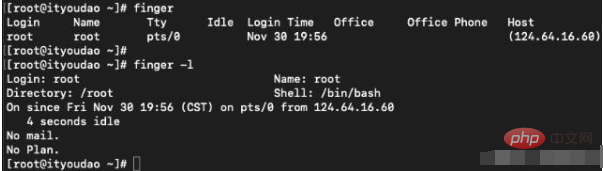
Linux Finger コマンド
vlock コマンド
機能: 仮想端末をロックします。
構文: vlock [-achv]
説明: vlock コマンドを実行すると、仮想端末をロックして他の人が使用できないようにすることができます。
パラメータ:
-a または --all すべての端末ステージ ジョブをロックします。全画面端末でこのパラメータを使用する場合は、キーボードを使用して端末機能を切り替えることになります。一緒に。
-c または --current 現在の最終フェーズのジョブをロックします。これがデフォルト値です。
-h または --help オンライン ヘルプ。
-v または --version バージョン情報を表示します。
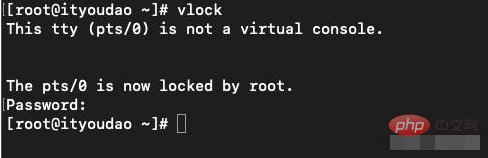
Linux での vlock コマンド
これらは、Linux システムでユーザーを表示するための一般的な方法です。/etc/passwd ファイルを直接検索する必要はなくなりました。将来。
関連する推奨事項: 「Linux チュートリアル 」
以上がLinux でユーザーを表示する方法の詳細内容です。詳細については、PHP 中国語 Web サイトの他の関連記事を参照してください。

